
V letošní Model Manii si komise připravila pro soutěžící model v podobě svěrného spoje. Podívejte se na zadání a vyzkoušejte si vymodelovat sami. Pokud si nebudete vědět rady, podívejte se do našeho návodu.
Soutěžní zadání (výkres) je dostupný on-line. Prostudujte si výkresovou dokumentaci, rozměry a před zahájením modelování popřemýšlejte nad záměrem návrhu.
Postup modelování
Otevřete si model 20210218.SLDPRT. Pokud nemáte model rozpracovaný, začněte od prvního dílu našeho návodu. Zkontrolujte si, že je skica aktivní, entity skici musí být černé. Pokud nejsou černé, jsou šedé, pak skica není aktivní. V takovém případě vyberte ve FeatureManageru skicu Skica1 a z kontextového panelu nástrojů vyberte příkaz Upravit skicu.
Skica obsahuje kružnice se středem v počátku a zkopírované kružnice v kvadrantech. Nyní naskicujeme tečný oblouk. Z Panelu zkratek (stiskněte klávesu S) vyberte příkaz Oblouk třemi body.
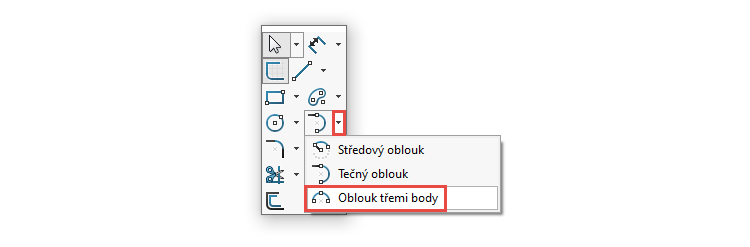
Tip: Příkaz Oblouk třemi body najdete i mezi ostatními příkazy v CommandManageru na záložce Skica.
První bod oblouku umístěte na horní kružnici o průměru 24 mm v místě označeném číslem 1.
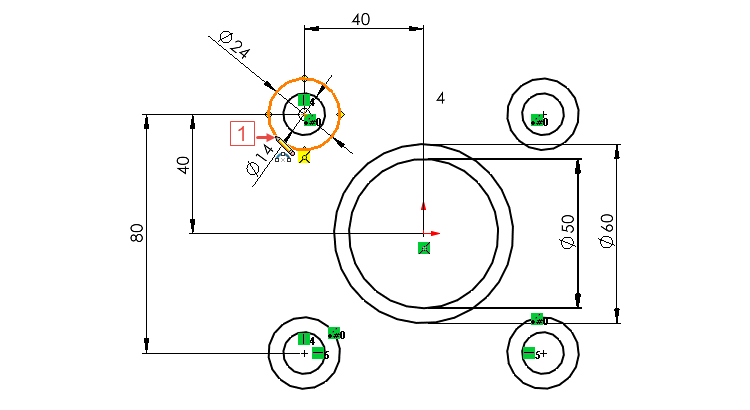
Druhý bod oblouku umístěte na dolní kružnici o průměru 24 mm v místě označením číslem 2.
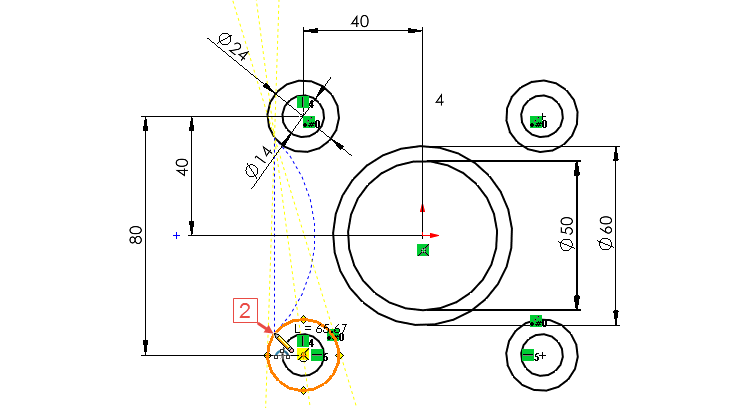
Třetí bod určuje poloměr oblouku. Levým tlačítkem definujte orientační poloměr oblouku v místě 3. Přesný poloměr oblouku určíme kótou.
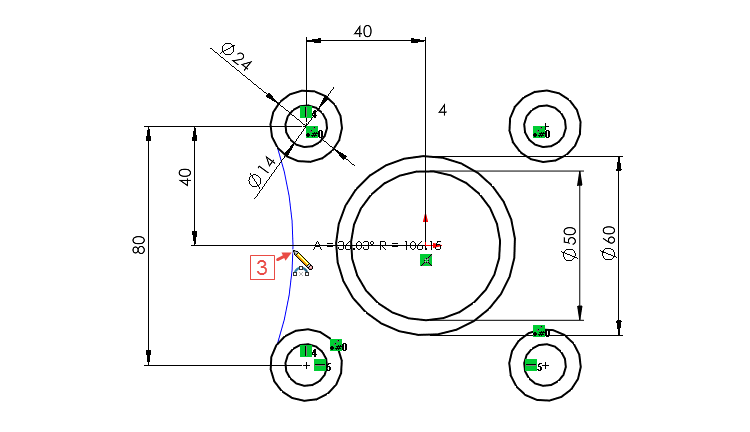
Před tím, něž určíme poloměr oblouku vytvoříme tečné vazby mezi kružnicemi a obloukem. Stiskněte klávesu Ctrl, vyberte kružnici (1), oblouk (2) a z kontextového panelu nástrojů vyberte vazbu Tečná (3).
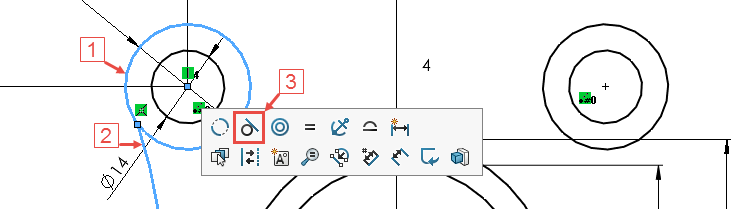
Postup přidání tečné vazby opakujte i pro oblouk a dolní kružnici. Stiskněte klávesu Ctrl, vyberte kružnici (1), oblouk (2) a z kontextového panelu nástrojů vyberte vazbu Tečná. Po vytvoření vazby se do skici přidá symbol vazby Tečná k oblouku.
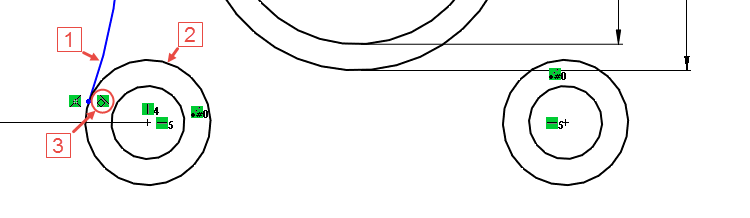
Horním gestem myši vyberte příkaz Inteligentní kóta.
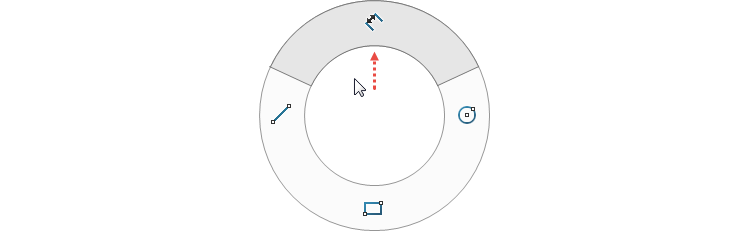
Vyberte oblouk a zakótujte poloměr o velikosti 75 mm.
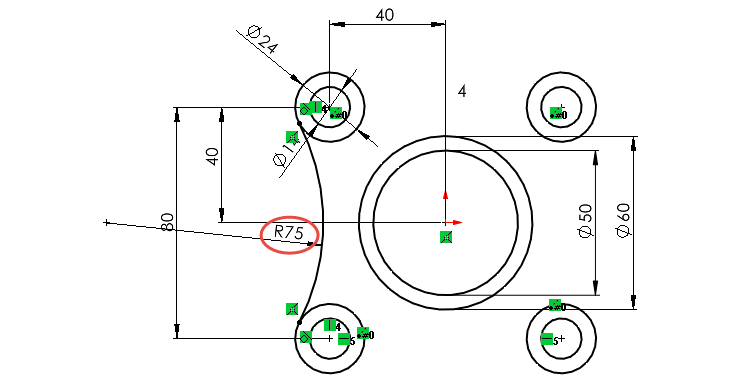
Nyní vyberte oblouk, ze záložky Skica vyberte příkaz Kruhové pole skici a zkopírujte oblouk do každého kvadrantu. Postup je stejný, jako když jsme kopírovali kružnice.
Obrys pro odebrání drážky
V další části skicování sdílené skici vytvoříme obdélník, který budeme potřebovat pro odebrání mezery pro svěrné spojení. Dolním gestem myši vyberte příkaz Obdélník s počátkem v rohu.
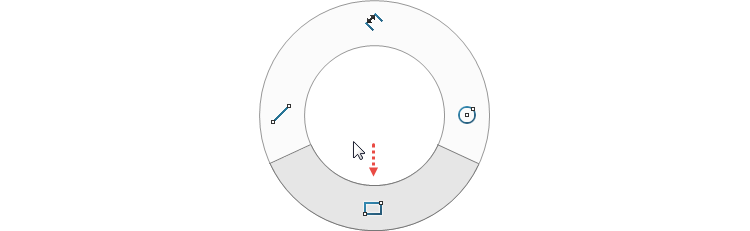
Naskicujte obdélník v přibližné poloze a velikosti jako je uvedeno na obrázku. Levým tlačítkem umístěte roh obdélníku, tažením a druhým kliknutím určete druhý roh obdélníku. Přesnou polohu a rozměry určíme pomocí vazeb a kót.
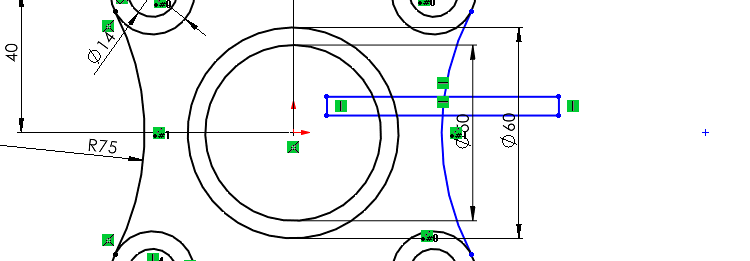
Klikněte pravým tlačítkem na levou svislou stranu obdélníku a z místní nabídky vyberte příkaz vybrat středový bod.
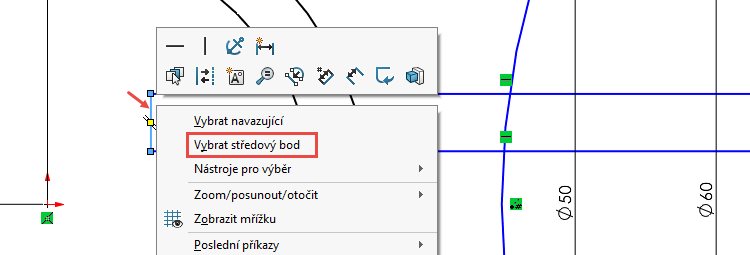
Stiskněte klávesu Ctrl, vyberte počátek a z kontextového panelu nástrojů vyberte vazbu Sjednocená.
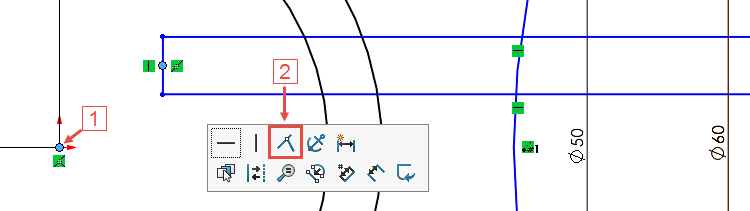
Horním gestem myši vyberte příkaz Inteligentní kóta a zakótujte výšku obdélníku 3 mm.
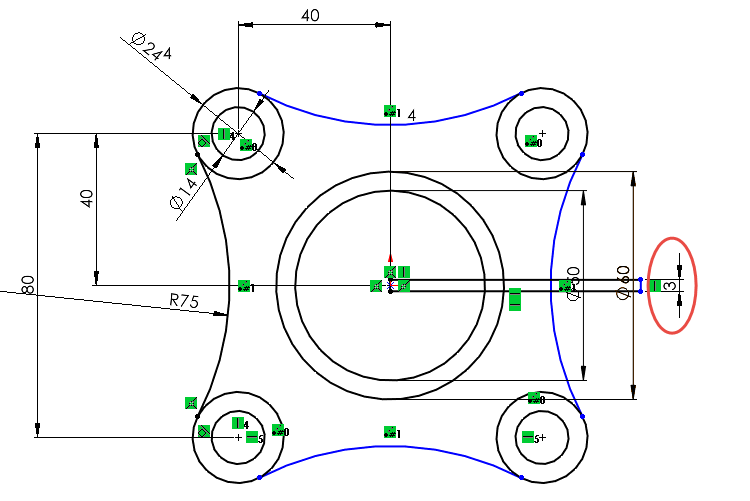
Skica je hotová a můžeme přejít k tvorbě modelu pomocí objemových prvků. Ze záložky Prvky vyberte příkaz Přidání vysunutím.

V PropertyManageru Přidat vysunutím:
- v poli Směr č. 1 zadejte vzdálenost 20 mm,
- přepněte se do pole Vybrané obrysy a vyberte obrysy tak, aby se vysunula podstava, která bude mít pouze 4 otvory.
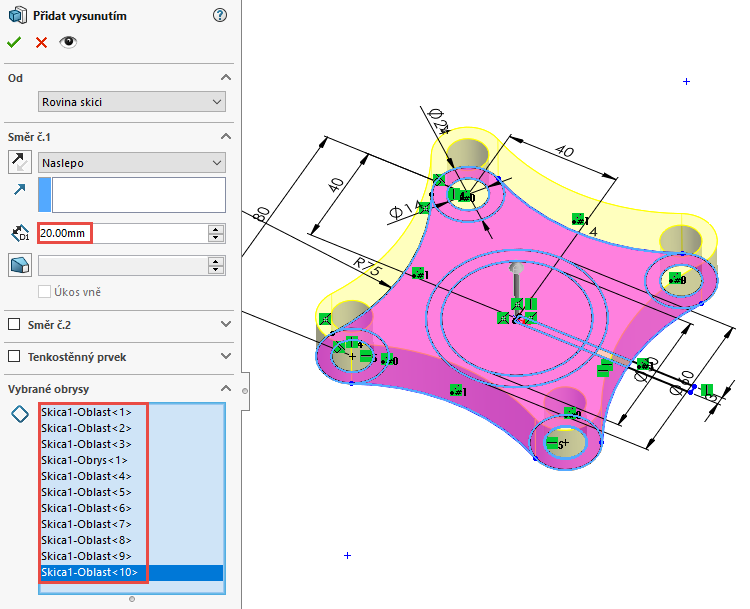
Zkontrolujte náhled a dokončete příkaz potvrzovacím tlačítkem. Uložte si dokument (Ctrl + S).
Využití sdílené skici
Od začátku záměru návrhu jsme vytvářeli sdílenou skicu, která obsahuje několik uzavřených geometrií. Ty nyní využijeme pro vytvoření dalších prvků. V další části modelování vysuneme středovou část.
Ve FeatureManageru rozbalte pomocí malé černé šipky (1) prvek Přidat vysunutím1, vyberte skicu Skica1 (2) a ze záložky Prvky vyberte příkaz Přidání vysunutím (3).
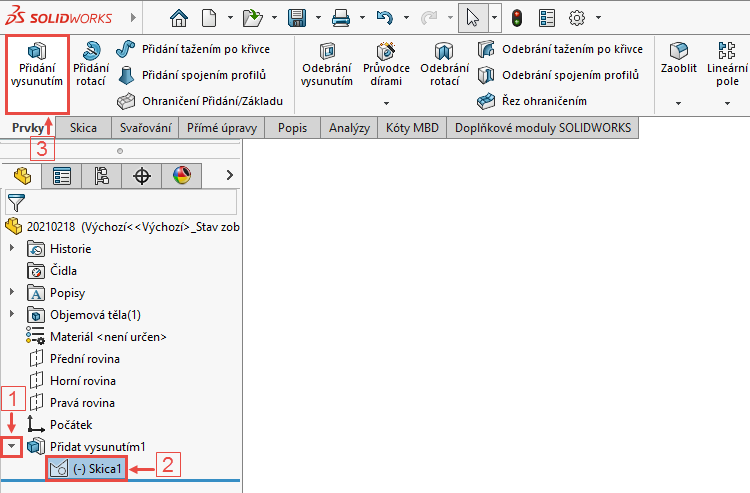
V PropertyManageru Přidat vysunutím:
- v poli Směr č. 1 zadejte vzdálenost 60 mm,
- přepněte se do pole Vybrané obrysy a vyberte obrysy tak, aby se vysunula plná válcová část (vyberte celkem čtyři obrysy).
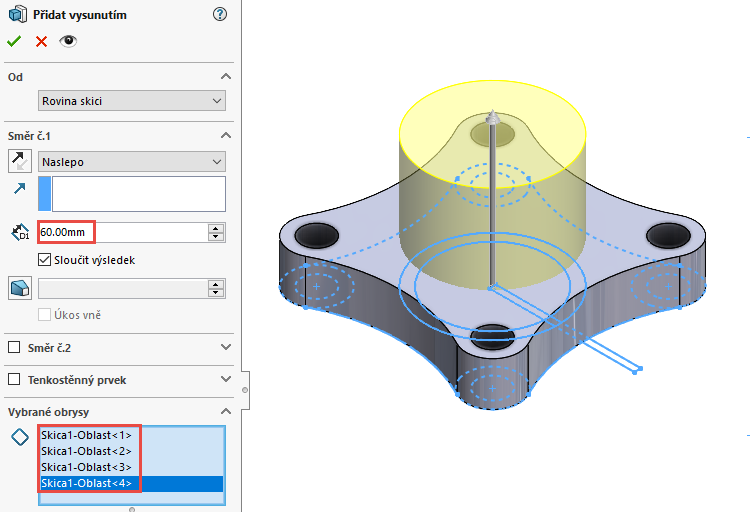
Zkontrolujte náhled a dokončete příkaz potvrzovacím tlačítkem.
Zkontrolujte vizuálně model.
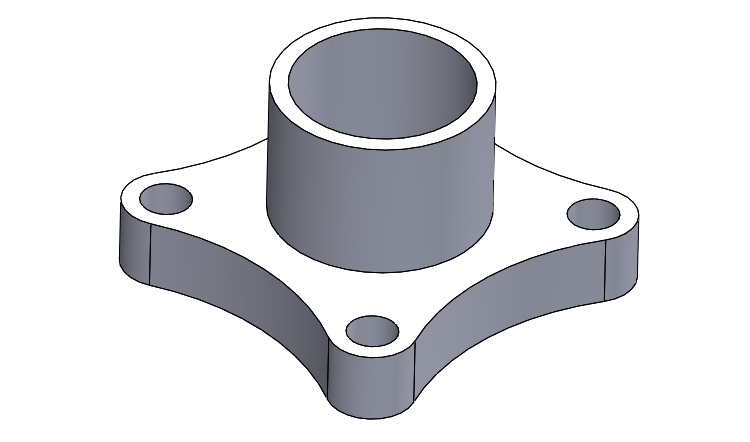
Uložte si dokument (Ctrl + S) a pokračujte podle třetí části návodu.



Komentáře k článku (0)
Přidávat komentáře k článku mohou pouze přihlášení uživatelé.
Chcete-li okomentovat tento článek, přihlaste se nebo se zaregistrujte.